Configurando o roteamento estático no RV160 e RV260
Objetivo
Este documento mostra como configurar o roteamento estático IPv4 ou IPv6 no RV160 e RV260.
Introduction
Um roteador é essencial em uma rede porque roteia pacotes. Permite que um computador se comunique com outros computadores que não estão na mesma rede ou sub-rede. Um roteador acessa uma tabela de roteamento para determinar para onde os pacotes devem ser enviados. A tabela de roteamento lista os endereços de destino. As configurações estáticas e dinâmicas podem ser listadas na tabela de roteamento para levar os pacotes ao seu destino específico.
O roteamento estático é um caminho fixo manualmente configurado pelo qual um pacote deve trafegar para alcançar um destino. Os roteadores estáticos usam menos recursos de rede do que os roteamentos dinâmicos porque não calculam e analisam constantemente as atualizações de roteamento.
É melhor usar rotas estáticas quando o tráfego de rede é previsível e o projeto de rede é simples. Não é recomendável usar rotas estáticas em um ambiente grande onde as redes estão em constante alteração porque as rotas estáticas não seriam atualizadas para nenhuma alteração na rede. Ao usar rotas estáticas, você precisaria configurar o outro roteador para ter rotas estáticas, dependendo do que você está tentando fazer.
Um exemplo onde as rotas estáticas podem ser úteis seria especificar um gateway de último recurso (um roteador padrão para o qual todos os pacotes não roteáveis são enviados). Outro exemplo é facilitar a comunicação entre roteadores que não podem se comunicar na topologia de rede atual.
O roteamento dinâmico é calculado usando-se algoritmos de roteamento dinâmico. Os protocolos de roteamento dinâmico criam e atualizam automaticamente a tabela de roteamento. A maioria das redes usa rotas dinâmicas e pode ter pelo menos uma ou duas rotas estáticas configuradas para casos especiais.
Abaixo está um exemplo de uma topologia para a qual vamos configurar rotas estáticas. Na topologia, o PC A não poderá se comunicar com o PC B e vice-versa até que uma rota estática seja criada.
Este é um diagrama de rede que será usado para ajudar a demonstrar a rota estática IPv4. Nesta topologia, estamos usando /24 como nossa máscara de sub-rede.
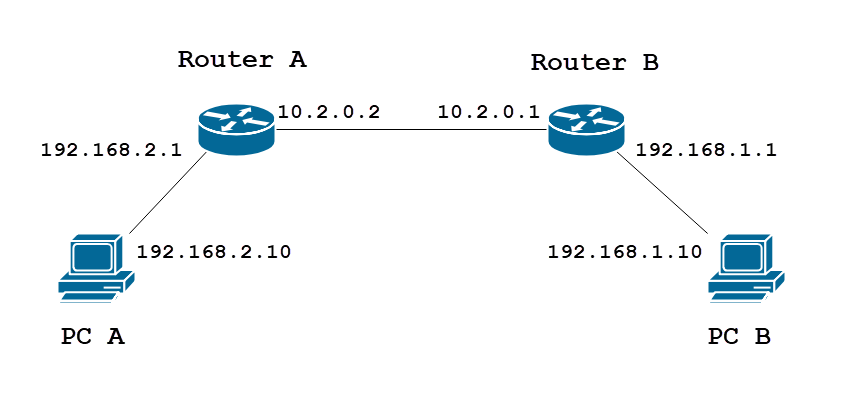
Uma topologia de rota estática IPv6 simples é mostrada abaixo.
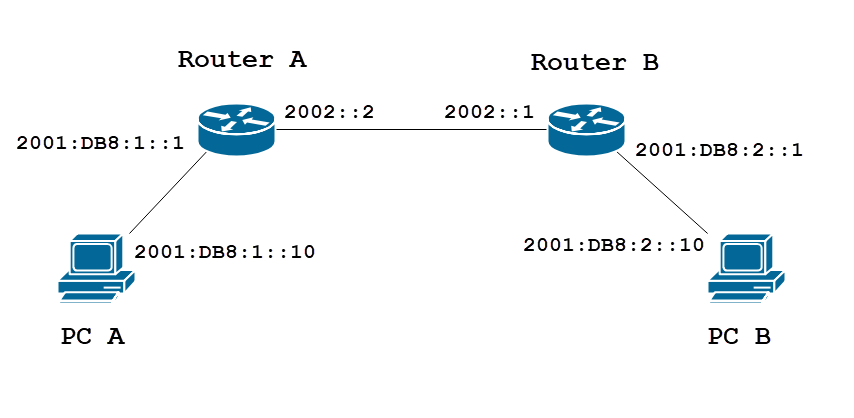
Dispositivos aplicáveis
RV160
RV260
Versão de software
1.0.0.13
Configuração de roteamento estático IPv4
Passo 1
Faça login na página de configuração da Web do Roteador A.
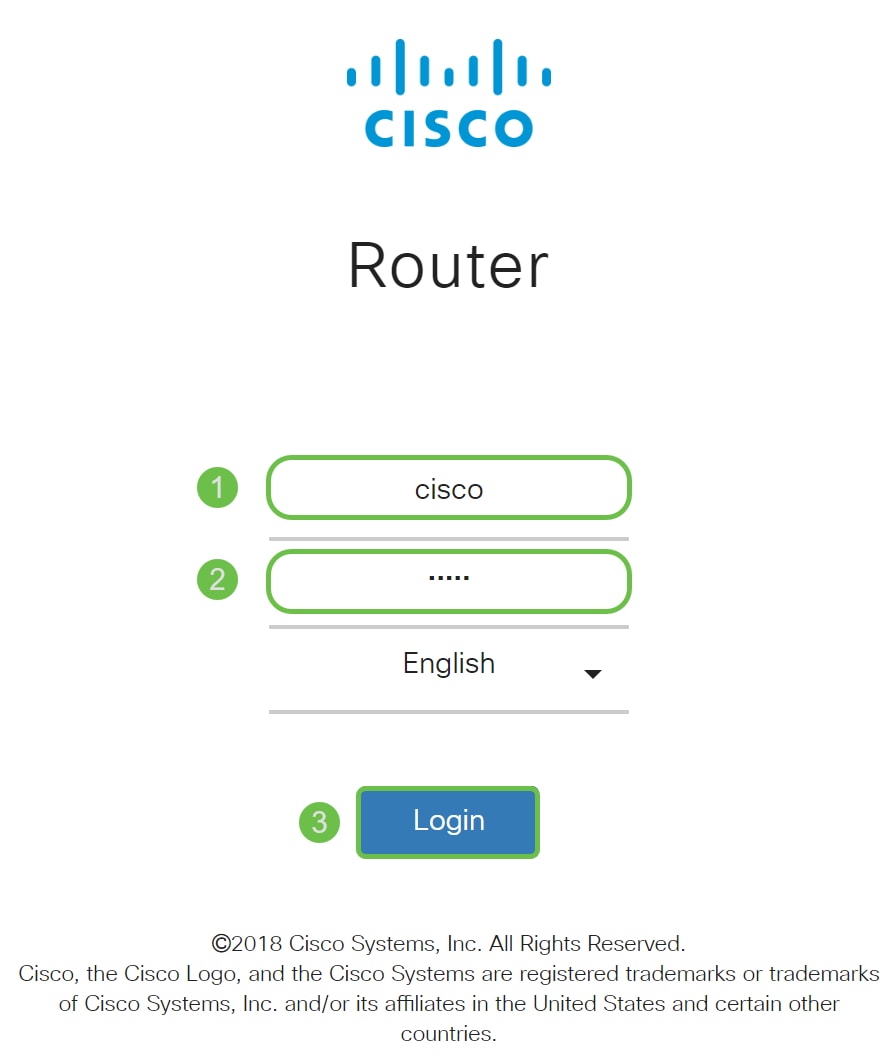
Passo 2
Navegue até Roteamento > Roteamento estático.
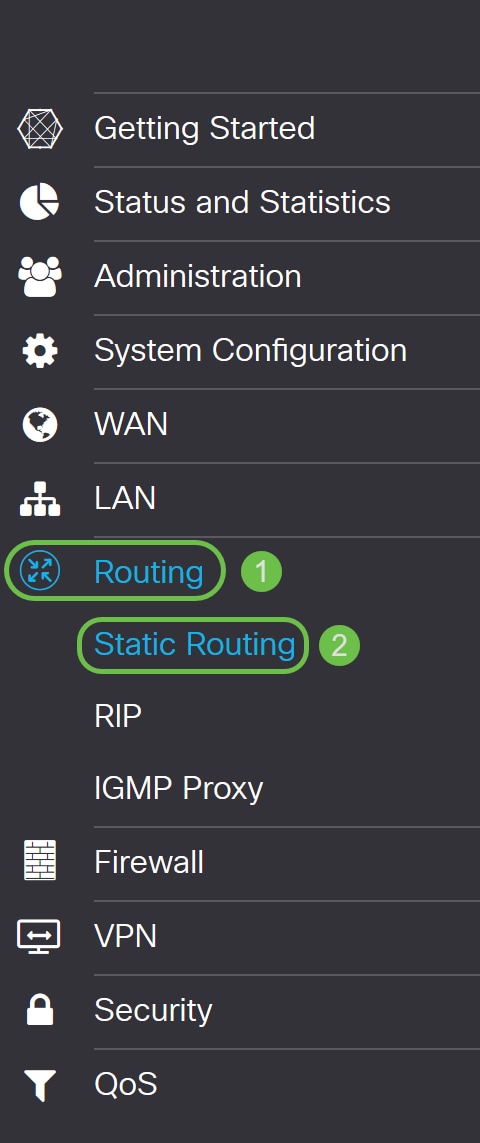
Etapa 3
Na seção Rotas IPv4, clique no ícone Plus para adicionar uma nova rota estática IPv4. Você pode editar uma rota estática existente clicando no ícone Lápis e Bloco de Notas. Neste exemplo, adicionaremos uma nova rota estática IPv4.
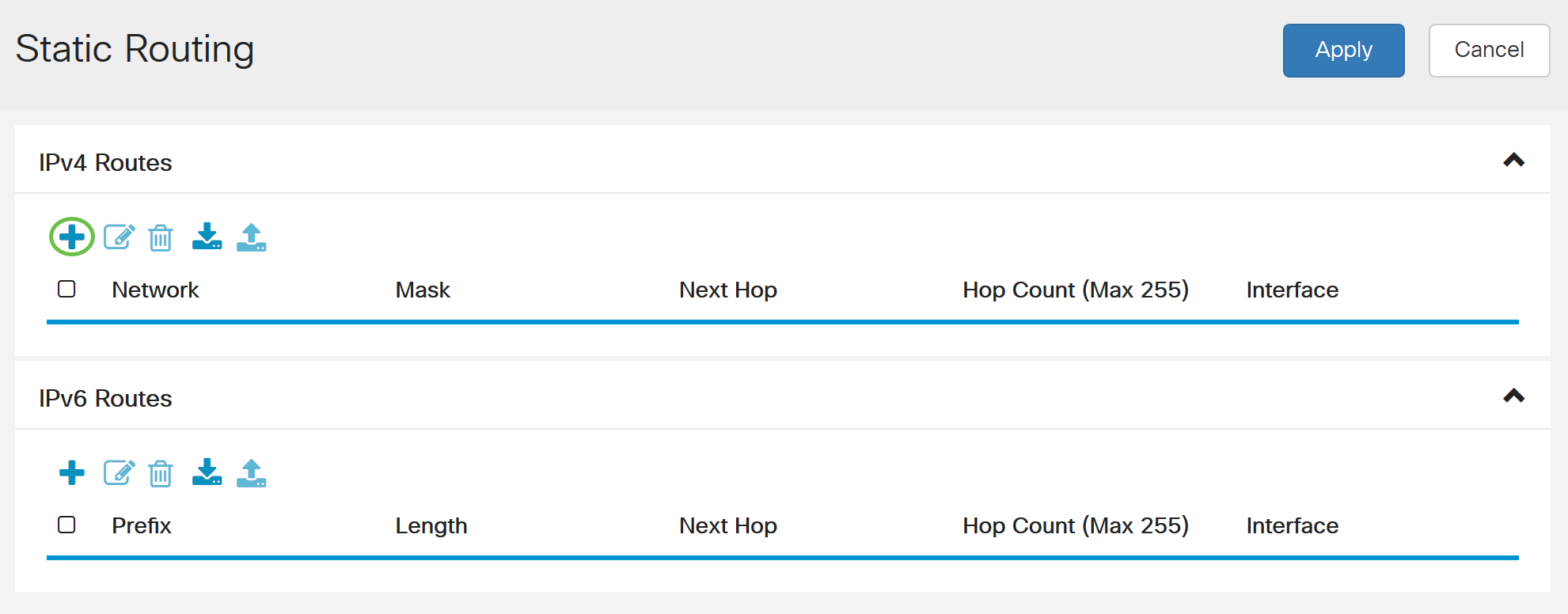
Passo 4
Insira o endereço IP da rede de destino no campo Rede ao qual deseja atribuir uma rota estática. Neste exemplo, entraremos em 192.168.1.0, pois não temos nenhuma rota para acessar essa rede.
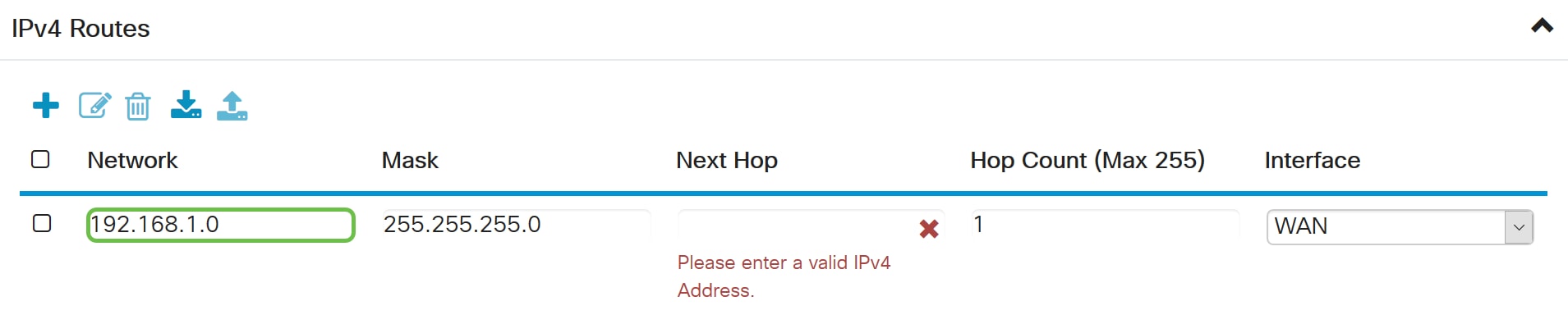
Etapa 5
No campo Mask, insira a máscara de sub-rede do endereço de destino. Para esta demonstração, usaremos a máscara de sub-rede /24 (255.255.255.0).
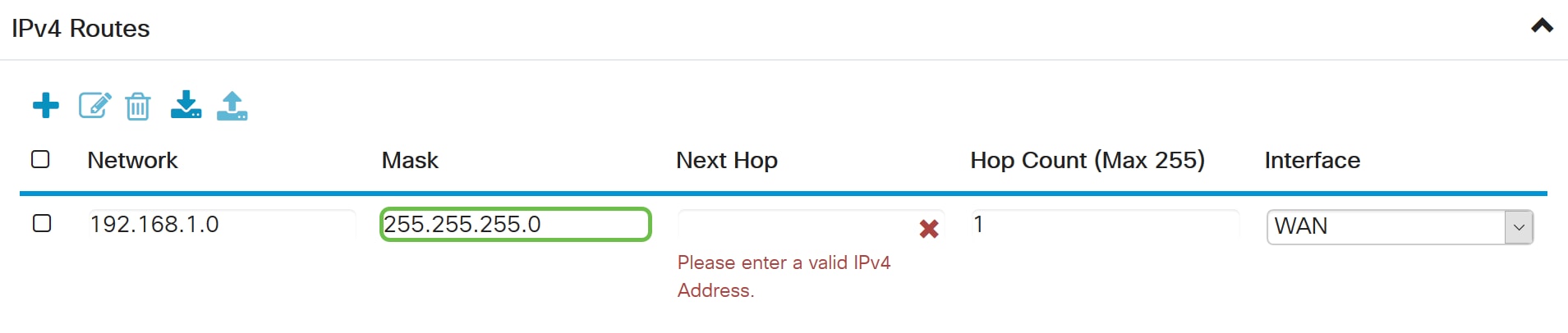
Etapa 6
Usando a topologia mostrada na seção Introdução, insira o endereço IP do Roteador B no campo Próximo salto. Entraremos em 10.2.0.1, pois esse é o nosso próximo salto para o destino 192.168.1.0.
Note: Cada salto direciona o pacote para o próximo roteador no caminho.

Etapa 7
Insira o número da contagem de saltos. O número máximo do salto é 255. Neste exemplo, 1 é inserido, pois haverá 1 contagem de saltos até o destino.

Passo 8
Escolha a interface a ser usada para essa rota estática na lista suspensa. Selecionaremos a WAN como nossa interface.

Passo 9
Clique em Apply para adicionar a rota estática.
Note: Para obter mais informações sobre a configuração do Roteador B, continue na próxima etapa. Para saber como configurar rotas estáticas IPv6, consulte a próxima seção.
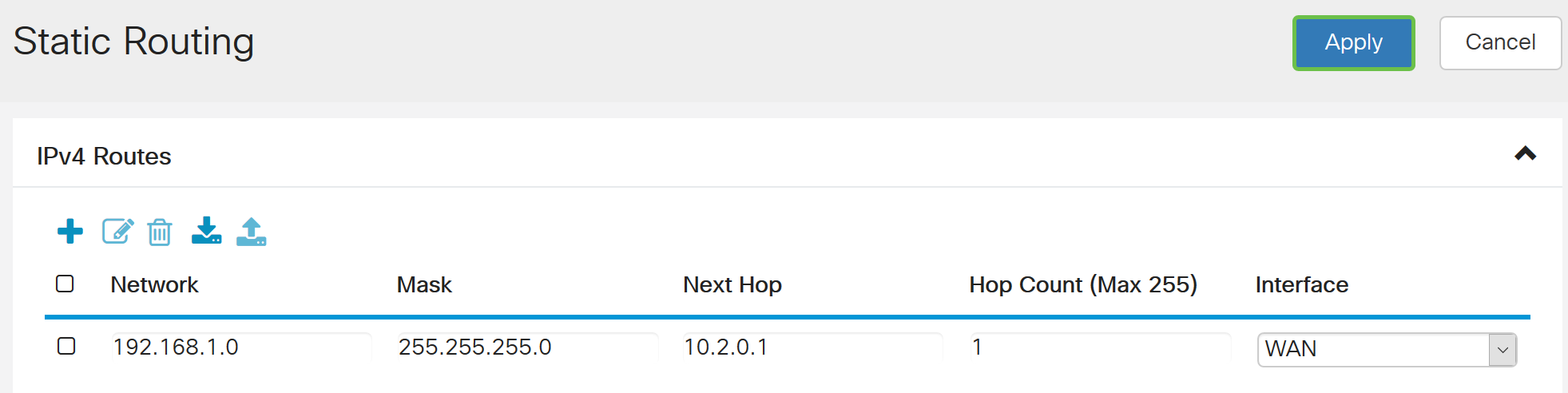
Passo 10
A configuração da rota estática IPv4 no Roteador B deve ser semelhante à imagem abaixo. Entraremos em 192.168.2.0 como a rede de destino com máscara de sub-rede 255.255.255.0, 10.2.0.2 como o Next Hop, 1 como a contagem de saltos, e a Interface como WAN. Clique em Apply para adicionar a rota estática IPv4.

Configuração de roteamento estático IPv6
Passo 1
Faça login na página de configuração da Web do Roteador A.
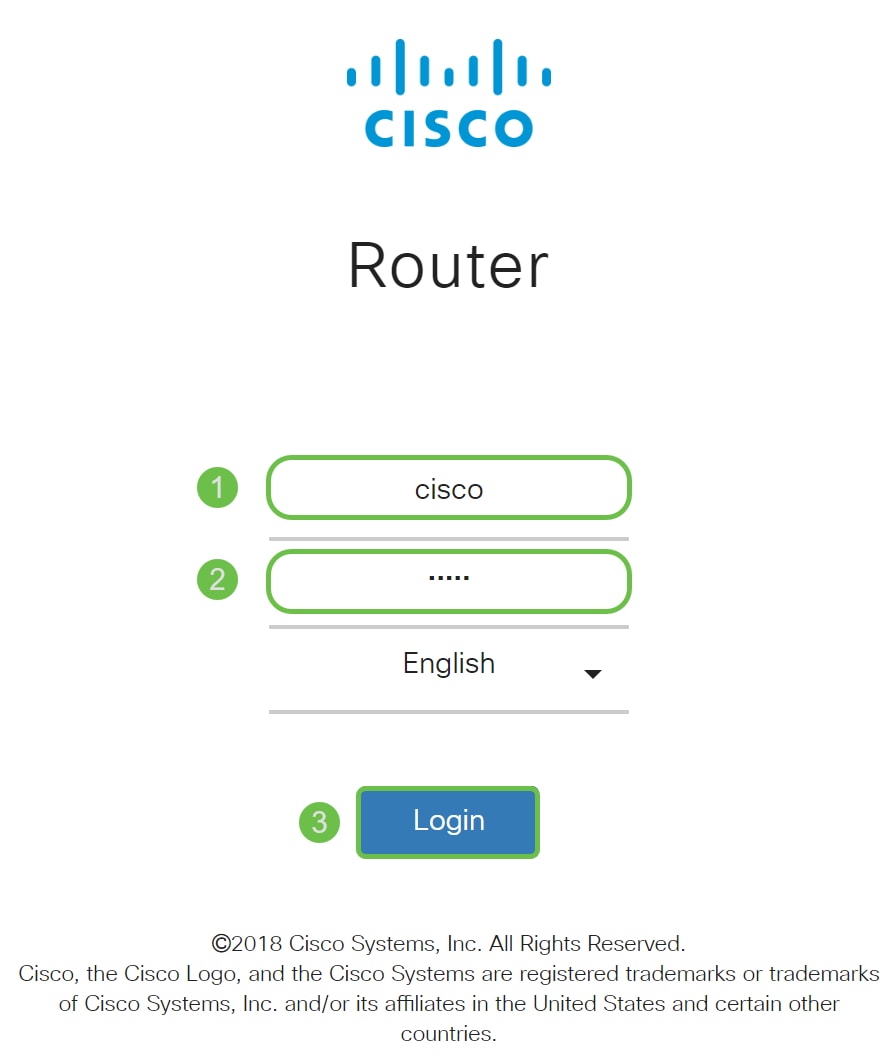
Passo 2
Navegue até Roteamento > Roteamento estático.
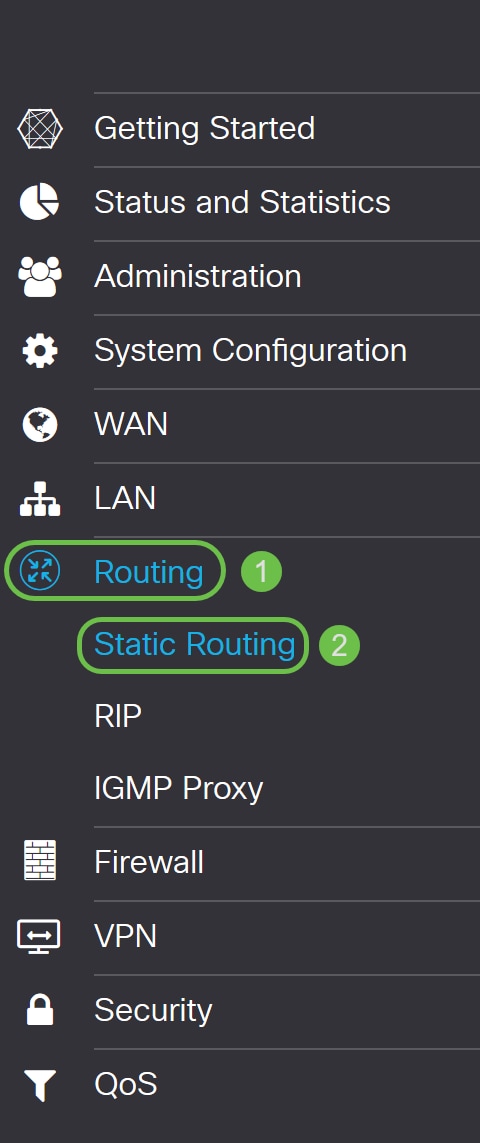
Etapa 3
Se quiser configurar rotas IPv6, vá para a seção Rotas IPv6. Clique no ícone Plus para adicionar uma nova rota estática IPv6. Você pode editar uma rota estática existente clicando no ícone Lápis e Bloco de Notas. Neste exemplo, adicionaremos uma nova rota estática IPv6.

Passo 4
Insira o host/rede de destino no campo prefixo IPv6.
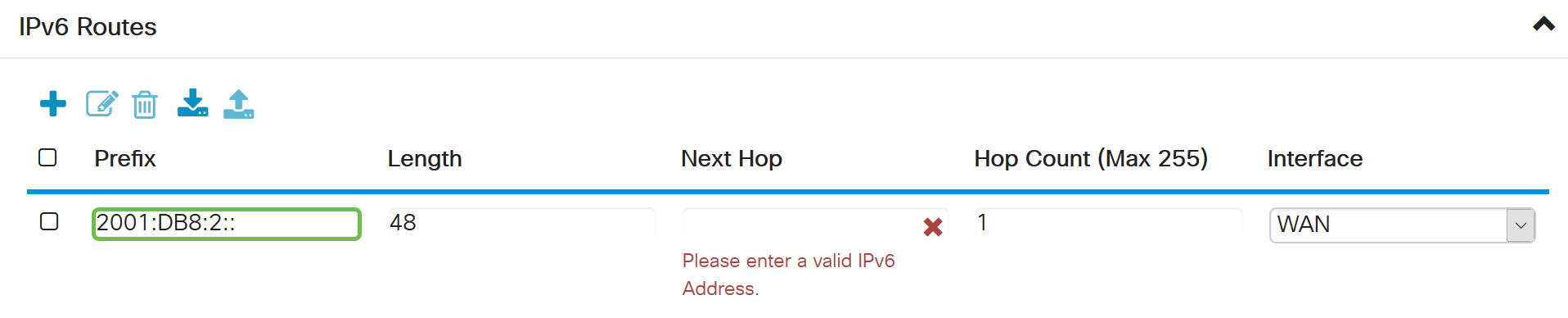
Etapa 5
Insira o comprimento dos bits do prefixo no destino IPv6 no campo Comprimento do prefixo IPv6. Isso especifica o tamanho da sub-rede de destino. Usaremos 48 como o comprimento do prefixo para este exemplo.
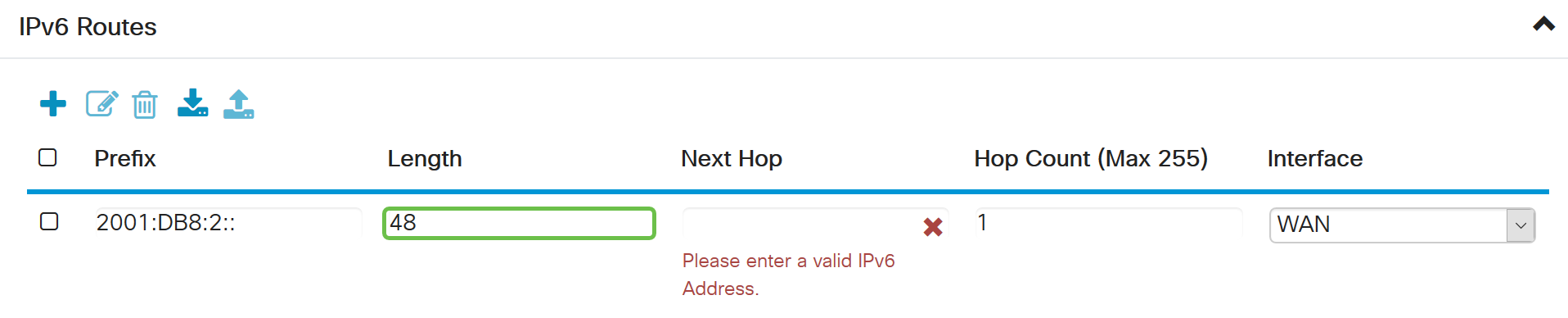
Etapa 6
Insira o endereço IP do roteador do próximo salto no campo Next Hop. Usaremos o endereço IPv6 do Roteador B.

Etapa 7
Insira o número da contagem de saltos. O número máximo da contagem de saltos é 255.

Passo 8
Escolha a interface a ser usada para essa rota estática na lista suspensa.

Passo 9
Clique em Apply.
Note: Para ver a configuração do Roteador B, consulte a próxima etapa.
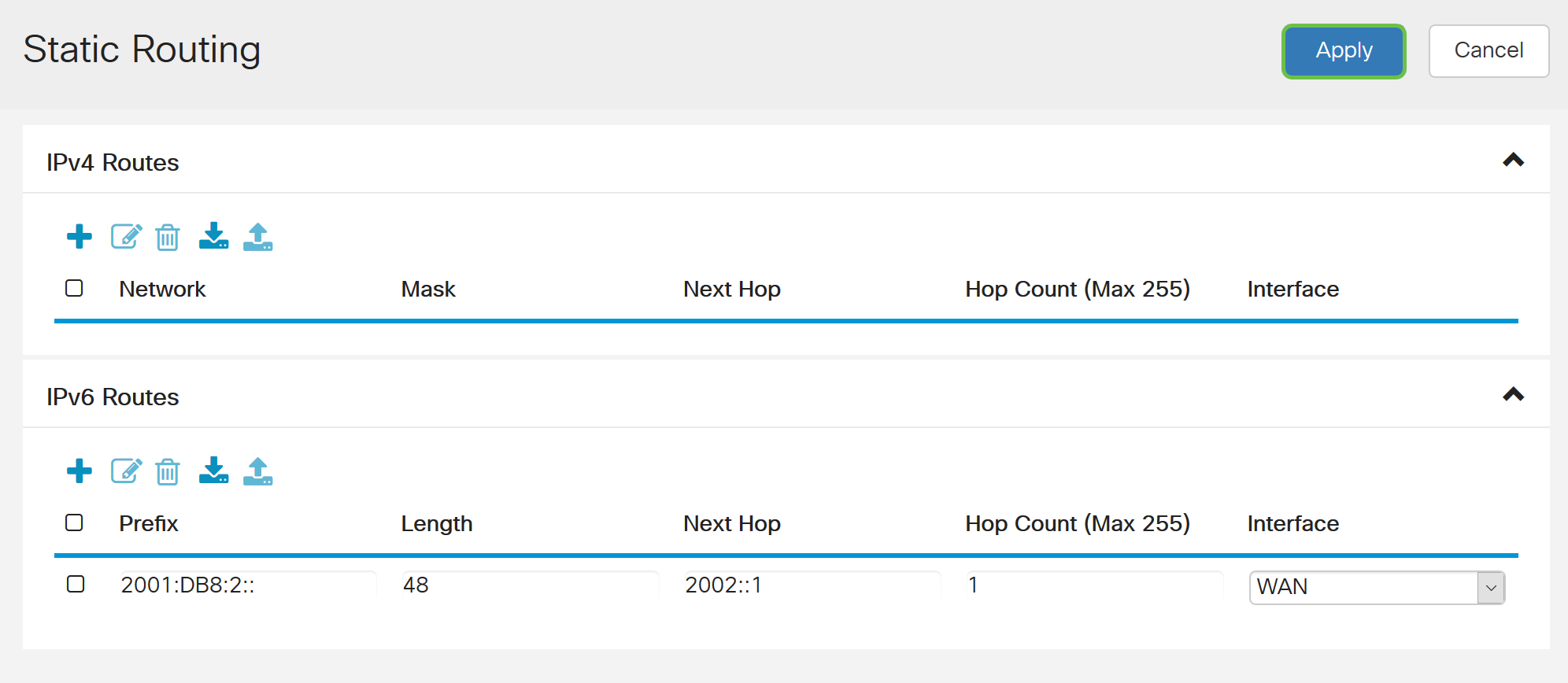
Passo 10
Para a rota estática IPv6 no Roteador B, colocaremos 2001:DB8:1: como a rede de prefixo de destino, 48 como o comprimento, 2002::2 como o salto seguinte, contagem de 1 salto e WAN como a Interface. Clique em Apply para adicionar a rota estática.

Conclusão
Agora você deve ter adicionado com êxito uma rota estática no RV160 ou RV260 para IPv4 ou IPv6 nos roteadores A e B. Depois de configurar o Roteador A e o Roteador B com rotas estáticas, o PC A deve conseguir fazer ping no PC B e vice-versa. Se eles não puderem fazer ping, verifique duas vezes sua configuração.
 Feedback
Feedback